Excel97以上では、では、セルに日本語を入力したとき、キーボードから入力した読みが、自動的に「ふりがな」データとして記録される。このふりがなデータをセルに表示するには、「書式」→「ふりがな」→「表示/非表示」を実行すればいい(図1)。
文字を入力したセルとは別のセルにふりがなだけを表示することもできる。ワークシート関数のPHONETICを使うのだ。使い方は簡単。=PHONETIC(B4)のように、引数に漢字が入力されているセルを指定するだけだ(図2)。
PHONETIC関数では、通常カタカナでふりがなが表示される。これをひらがなに変更するには「書式」→「ふりがな」→「設定」を実行して「ふりがなの設定」ダイアログボックスを開く。「種類」の項目で文字種を選んで「OK」をクリックしよう。
このとき、文字種を設定するのは日本語が入力されているセル。PHONETIC関数を入力したセルの設定を変えても、何も起こらないので注意しよう(図3)(図4)。
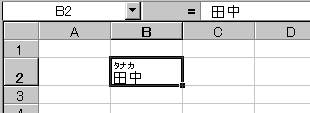
|
| 図1 セルにはふりがなを表示できる |
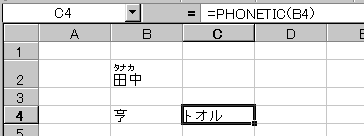
|
| 図2 別のセルにふりがなだけ表示するときはPHONETIC関数を使う |
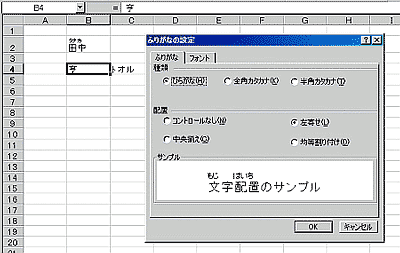
|
| 図3 表示されるふりがなの文字種を変更することもできる |
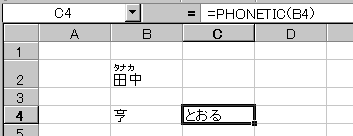
|
| 図4 ひらがなで表示されるようになった |





















































